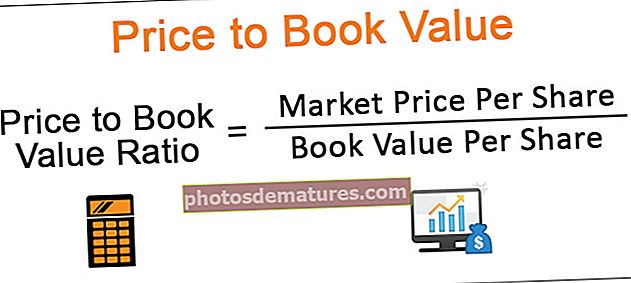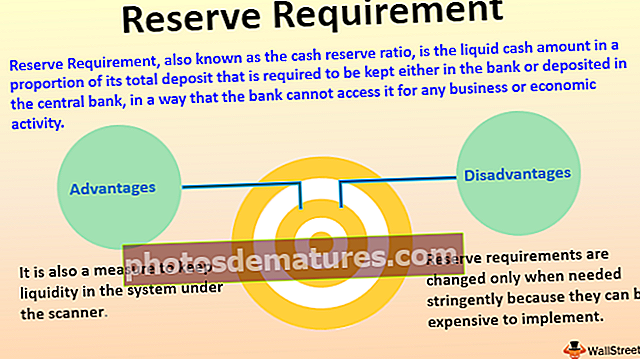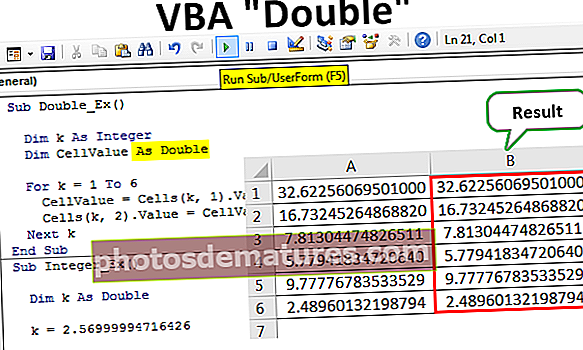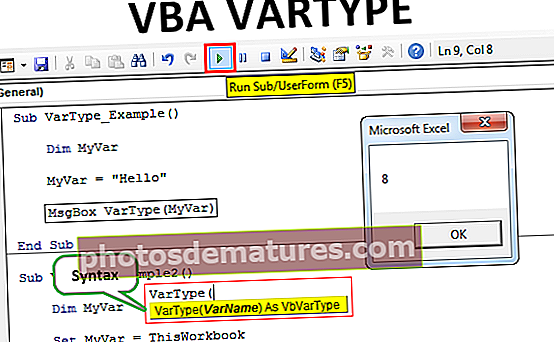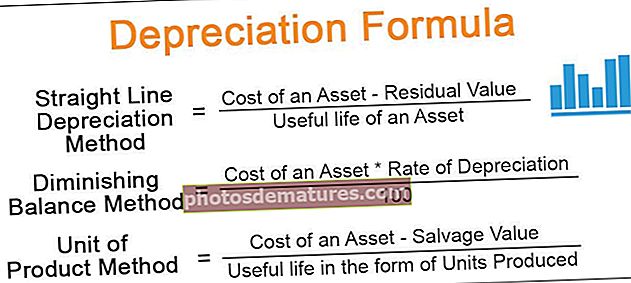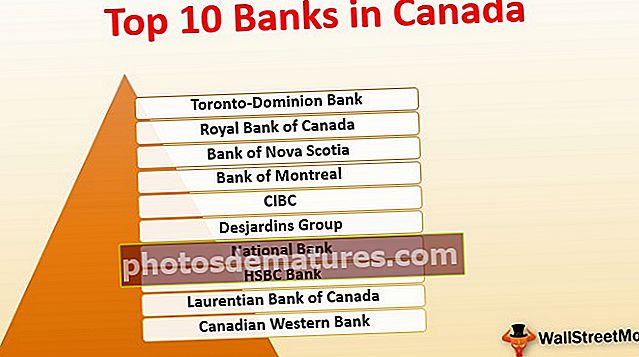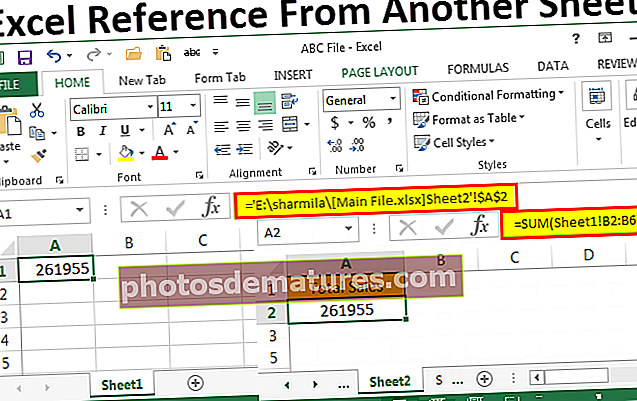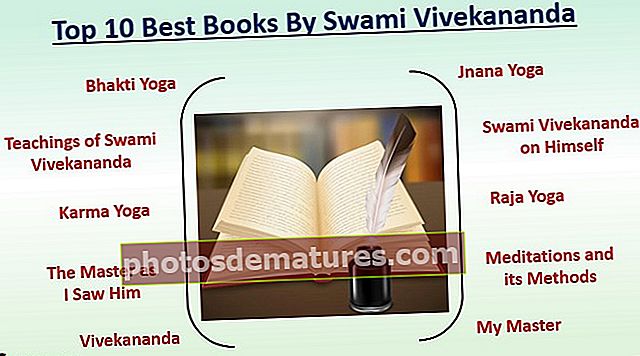எக்செல் இல் கலங்களை பூட்டு | கலங்களை பூட்டுவது மற்றும் சூத்திரங்களைப் பாதுகாப்பது எப்படி?
கலத்தில் தேவையற்ற மாற்றங்கள் ஏதும் ஏற்படாதவாறு கலங்களை எக்செல் இல் பூட்டுகிறோம், முன்னிருப்பாக எக்செல் உள்ள அனைத்து கலங்களும் பூட்டப்பட்டுள்ளன, அவை கலத்தின் மீது வலது கிளிக் செய்வதன் மூலம் காண முடியும், பின்னர் வடிவமைப்பு விருப்பங்களை சொடுக்கவும் எங்களுக்கான வழிகாட்டி பெட்டி, இப்போது பாதுகாப்பு தாவலைக் கிளிக் செய்க, பூட்டப்பட்ட கலங்களுக்கான விருப்பத்தை நாம் காணலாம், ஒரு கலத்தை பூட்டிய பின் அதைப் பாதுகாக்க, பணித்தாள் விருப்பத்தைப் பாதுகாப்பதன் மூலம் ஒரு பாதுகாப்பை வைக்க வேண்டும்.
எக்செல் இல் கலங்களை பூட்டுவது மற்றும் சூத்திரங்களை எவ்வாறு பாதுகாப்பது?
எக்செல் இல் உள்ள சூத்திரங்கள் உருவாக்க மற்றும் திருத்த எளிதானது. எக்செல் பணித்தாளில் ஒரு ஒற்றை சூத்திரம் மிகவும் முக்கியமானது. ஒரு சூத்திரத்தைத் திருத்துவது எளிதானது என்றாலும், சூத்திரத்தில் ஏதேனும் தற்செயலான மாற்றம் முற்றிலும் மாறுபட்ட மற்றும் தவறான முடிவுகளுக்கு வழிவகுக்கும். எக்செல் தாள்கள் ஒருவரிடமிருந்து இன்னொருவருக்குப் பயணிக்கும்போது, ஒரு நபர் சூத்திரத்தில் ஒரு தீங்கு விளைவிக்கும் விசையை (பின்வெளி, நீக்கு, எழுத்துக்கள் அல்லது எண் விசை போன்றவை) அடிக்கும் வாய்ப்பும் அதிகரிக்கிறது. எனவே, உங்கள் எக்செல் பணித்தாளை எந்த மாற்றத்திலிருந்தும் பாதுகாப்பது முக்கியம். இதுபோன்ற சிக்கல்களைத் தீர்க்க, எக்செல் பணித்தாளில் பிற மாற்றங்களை (நீக்குதல் அல்லது மேலெழுத) செய்ய மற்ற பயனர்களைத் தடுக்கும் செயல்பாடுகளை பூட்டு மற்றும் பாதுகாக்கும்.
எக்செல் இல் கலங்களை பூட்டுவது எப்படி?
எக்செல் 2016 இல் கலங்களை எவ்வாறு பூட்டுவது என்பதை சில எடுத்துக்காட்டுகளுடன் கற்றுக்கொள்வோம்.
இந்த பூட்டு செல் சூத்திரங்கள் எக்செல் வார்ப்புருவை இங்கே பதிவிறக்கம் செய்யலாம் - பூட்டு செல் சூத்திரங்கள் எக்செல் வார்ப்புருஎக்செல் இல் கலங்களை பூட்டு - எடுத்துக்காட்டு # 1
உங்களிடம் ஒரு பணித்தாள் உள்ளது என்று வைத்துக்கொள்வோம், அதில் v1, v2 மற்றும் v3 ஆகிய மூன்று மதிப்புகள் உள்ளன, மேலும் மூன்று மதிப்புகளின் சராசரியைக் கணக்கிட வேண்டும்.

செல் E5 சராசரியைக் கணக்கிடுவதற்கான சூத்திரத்தைக் கொண்டுள்ளது. இப்போது நீங்கள் கலத்தை எக்செல் இல் பூட்டி இந்த சூத்திரத்தைப் பாதுகாக்க விரும்புகிறீர்கள்.
எக்செல் இல் உள்ள அனைத்து கலங்களும் இயல்பாக பூட்டப்பட்டிருப்பதால், முதலில் எக்செல் உள்ள அனைத்து கலங்களையும் திறப்போம்.
இதைச் செய்ய, முதலில், Control + A (அல்லது கட்டளை + A) ஐப் பயன்படுத்தி அனைத்து கலங்களையும் தேர்ந்தெடுக்கவும்.

கட்டுப்பாடு + 1 (அல்லது கட்டளை + 1) ஐ அழுத்துவதன் மூலம் வடிவமைப்பு கலங்கள் உரையாடல் பெட்டியைத் திறக்கவும்.

பாதுகாப்பு தாவலின் கீழ், பூட்டப்பட்ட விருப்பத்தைத் தேர்வுசெய்து சரி என்பதைக் கிளிக் செய்யவும்.

எக்செல் பணித்தாளில் உள்ள அனைத்து கலங்களும் திறக்கப்படும்.
இப்போது, சூத்திரத்தைக் கொண்ட கலத்தைத் தேர்ந்தெடுத்து, கட்டுப்பாட்டு கலங்கள் உரையாடல் பெட்டியைத் திறக்க கட்டுப்பாடு + 1 ஐ அழுத்தவும். பாதுகாப்பு தாவலின் கீழ், பூட்டப்பட்ட விருப்பத்தை சரிபார்க்கவும்.

பின்னர், எக்செல் இல் செல் சூத்திரத்தை பூட்ட சரி என்பதைக் கிளிக் செய்க. இப்போது, நீங்கள் சூத்திரத்தைப் பாதுகாக்க வேண்டும். எக்செல் உள்ள கலத்தைப் பாதுகாக்க, மறுஆய்வு தாவலுக்குச் சென்று, பாதுகாப்பு தாள் அல்லது தாளைக் கிளிக் செய்க (கீழே சிறப்பிக்கப்பட்டுள்ளது).

நீங்கள் விருப்பமாக கடவுச்சொல்லை கொடுக்கலாம். சரி என்பதைக் கிளிக் செய்க.

இப்போது எக்செல் உள்ள ஃபார்முலா செல் பூட்டப்பட்டு பாதுகாக்கப்படுகிறது. கலத்தை மாற்ற முயற்சித்தால், கீழே காட்டப்பட்டுள்ளபடி ஒரு சாளரம் பாப்-அப் செய்யும்.

இந்த குறிப்பிட்ட செல் மட்டுமே பாதுகாக்கப்படுவதை நீங்கள் காண்பீர்கள். நீங்கள் வேறு எந்த கலத்தையும் மேலெழுத முயற்சித்தால், எந்த செய்தியும் எச்சரிக்கையும் தோன்றாது. எக்செல் பூட்டப்பட்ட செல்கள் மட்டுமே பாதுகாக்கப்படுவதே இதற்குக் காரணம்.
எக்செல் அல்லது சூத்திரத்தில் பூட்டப்பட்ட கலமானது பாதுகாக்கப்படாவிட்டால் கலத்தை மேலெழுதாமல் பாதுகாக்க முடியாது. எனவே, எந்த மாற்றத்திலிருந்தும் ஒரு சூத்திரத்தைப் பாதுகாக்க, நீங்கள் செல் சூத்திரத்தை எக்செல் இல் பூட்ட வேண்டும், பின்னர் அதைப் பாதுகாக்க வேண்டும். இயல்பாகவே பணித்தாளில் உள்ள அனைத்து கலங்களும் பூட்டப்பட்டுள்ளன என்பதை கவனத்தில் கொள்ள வேண்டும். எனவே, நீங்கள் சூத்திர கலங்களை மட்டுமே பாதுகாக்க விரும்பினால், நீங்கள் மற்ற எல்லா கலங்களையும் திறக்க வேண்டும், பின்னர் சூத்திர செல்களைப் பாதுகாக்க வேண்டும்.
எக்செல் இல் கலங்களை பூட்டு - எடுத்துக்காட்டு # 2
கீழே காட்டப்பட்டுள்ளபடி வெவ்வேறு மண்டலங்களில் பெறப்பட்ட வெவ்வேறு தயாரிப்புகளுக்கான விற்பனை தரவு உங்களிடம் உள்ளது என்று வைத்துக்கொள்வோம். ஒவ்வொரு தயாரிப்பின் மொத்த விற்பனையையும் நீங்கள் தனித்தனியாக கணக்கிட்டு, அதிக விற்பனையுடன் உற்பத்தியை அடையாளம் காண வேண்டும். நீங்கள் ஒரு கலத்தை எக்செல் இல் பூட்ட வேண்டும், மேலும் அதிக விற்பனையை கணக்கிடுவதற்கான சூத்திரத்தையும் பாதுகாக்க வேண்டும், இருப்பினும், விற்பனை தரவு மற்றும் அதன் தொகை திருத்தக்கூடியதாக இருக்கும்.

ஒவ்வொரு தயாரிப்புக்கும் மொத்த விற்பனையை முதலில் கணக்கிடுவோம். இதைச் செய்ய, தொடரியல் பயன்படுத்தவும்:
செல் H3 இல் = SUM (C3: G3).

ENTER ஐ அழுத்தி, பின்னர் மீதமுள்ள கலங்களுக்கு இழுக்கவும்.

அதிக விற்பனையுடன் தயாரிப்பு அடையாளம் காண, குறியீட்டு சூத்திரத்தைப் பயன்படுத்தவும்:
= INDEX (B2: B17, MATCH (MAX (H2: H17), H2: H17,0%)

இது கே 6 கலத்தில் அதிக விற்பனையுடன் தயாரிப்பு வழங்கும்.

இப்போது, இந்த சூத்திர கலத்தை வேறு எந்த மாற்றங்களிலிருந்தும் பாதுகாக்க, நீங்கள் முதலில் எக்செல் தாளில் உள்ள அனைத்து கலங்களையும் திறக்க வேண்டும். இதைச் செய்ய, கட்டுப்பாடு + A ஐ அழுத்தி, பின்னர் கட்டுப்பாடு + 1 ஐ அழுத்தவும். இது வடிவமைப்பு கலங்கள் உரையாடல் பெட்டியைத் திறக்கும்.

இப்போது, பாதுகாப்பு தாவலின் கீழ் பூட்டப்பட்ட விருப்பத்தைத் தேர்வுநீக்கவும். இப்போது, சூத்திரத்தைக் கொண்ட K9 கலத்தைத் தேர்ந்தெடுத்து மீண்டும் கட்டுப்பாடு + 1 ஐ அழுத்தவும். பாதுகாப்பு தாவலின் கீழ் பூட்டப்பட்ட விருப்பத்தை சரிபார்த்து சரி என்பதைக் கிளிக் செய்யவும். இது செல் சூத்திரத்தை பூட்டும்.

இப்போது, மறுஆய்வு தாவலுக்குச் சென்று, சூத்திரத்தைப் பாதுகாக்க தாள் விருப்பத்தைத் தேர்ந்தெடுத்து சரி என்பதைத் தேர்ந்தெடுக்கவும். நீங்கள் விருப்பமாக கடவுச்சொல்லைத் தேர்ந்தெடுக்கலாம்.

அதிக விற்பனையுடன் உற்பத்தியை அடையாளம் காண்பதற்கான சூத்திரம் பூட்டப்பட்டுள்ளது.
கலத்தை பூட்டுவதன் மூலம் எக்செல் இல் சூத்திரங்களை எவ்வாறு பாதுகாப்பது?
செல் பூட்டைப் பயன்படுத்தி எக்செல் இல் பாதுகாக்கும் சூத்திரங்களைக் காண ஒரு எடுத்துக்காட்டு எடுத்துக்கொள்வோம்.
ஆகஸ்ட் மற்றும் செப்டம்பர் மாதங்களுக்கான வெவ்வேறு நகரங்களுக்கான எண்ணெய் விலைகள் உங்களிடம் உள்ளன என்று வைத்துக்கொள்வோம். ஆகஸ்ட் மற்றும் செப்டம்பர் மாதங்களுக்கான சராசரி எண்ணெய் விலைகளை நீங்கள் கணக்கிட வேண்டும், மேலும் எந்த மாதத்தில் எண்ணெய் விலைகள் அதிகமாக இருந்தன என்பதைப் பாருங்கள்.
சராசரி விலைகளைக் கணக்கிட, தொடரியல் பயன்படுத்தவும்:
ஆகஸ்டுக்கான சராசரி விலைகள்
ஆகஸ்டுக்கான = மீடியன் (சி 5: சி 18)

செப் சராசரி விலைகள்
செபிற்கான = மீடியன் (டி 5: டி 18)

எந்த மாதத்தில் விலைகள் அதிகமாக இருந்தன என்பதை அடையாளம் காண, தொடரியல் பயன்படுத்தவும்:
= INDEX (F4: F5, MATCH (MAX (G4: G5), G4: G5,0%)

இது மாதத்தைக் கொடுக்கும் (ஆகஸ்ட் இங்கே).

இப்போது, நீங்கள் சூத்திரம் கொண்ட அனைத்து கலங்களையும் பாதுகாக்க வேண்டும்.
இதைச் செய்ய, பின்வரும் படிகளைப் பின்பற்றவும்:
படி 1 - எக்செல் இல் கலங்களைத் திறக்கவும்
கட்டுப்பாடு + A ஐ அழுத்துவதன் மூலம் அனைத்து கலங்களையும் தேர்ந்தெடுக்கவும், பின்னர் வடிவமைப்பு + 1 ஐ அழுத்தி வடிவமைப்பு கலங்கள் உரையாடல் பெட்டியைத் திறந்து பாதுகாப்பு தாவலுக்குச் செல்லவும். பின்னர், பூட்டப்பட்ட விருப்பத்தைத் தேர்வுநீக்கவும். இது அனைத்து கலங்களையும் திறக்கும்.

படி 2 - சூத்திரத்தைக் கொண்ட கலங்களைத் தேர்ந்தெடுத்து பூட்டவும்
வீட்டில் கண்டுபிடி & தேர்ந்தெடு என்பதைக் கிளிக் செய்து, சிறப்புக்குச் செல்லவும் என்பதைத் தேர்ந்தெடுக்கவும். நீங்கள் மேக்கைப் பயன்படுத்துகிறீர்கள் என்றால், திருத்து தாவலில், செல்…

மற்றும் சிறப்பு அழுத்தவும்.

சிறப்புச் செல் என்ற உரையாடல் பெட்டியில், சூத்திரங்களைத் தேர்ந்தெடுத்து சரி என்பதைக் கிளிக் செய்யவும்.

சூத்திரங்களைக் கொண்ட அனைத்து கலங்களும் தேர்ந்தெடுக்கப்படும். இப்போது, இந்த கலங்களை பூட்ட, கட்டுப்பாடு + 1 ஐ அழுத்தி, வடிவமைப்பு கலங்கள் உரையாடல் பெட்டியில் உள்ள பாதுகாப்பு தாவலுக்குச் செல்லவும். பூட்டப்பட்டதை சரிபார்த்து சரி என்பதைக் கிளிக் செய்யவும்.

படி 3 - சூத்திர கலங்களை பாதுகாக்கவும்.
சூத்திரங்களுடன் கலங்களைப் பாதுகாக்க, மறுஆய்வு தாவலுக்குச் சென்று தாள்களைக் கிளிக் செய்க.

நீங்கள் விருப்பமாக கடவுச்சொல்லை வழங்கலாம். "12345" என்ற கடவுச்சொல்லை வழங்குவோம், பின்னர் சரி என்பதைக் கிளிக் செய்க. சூத்திரங்கள் இப்போது பாதுகாக்கப்படுகின்றன.
நினைவில் கொள்ள வேண்டிய விஷயங்கள்
- எக்செல்ஸில் கலங்களை பூட்டுவது மட்டுமே எந்தவொரு மாற்றத்திலிருந்தும் கலங்களுக்கு பாதுகாப்பை வழங்காது.
- நீங்கள் ஒரு கலத்தை எக்செல் இல் பூட்ட வேண்டும் மற்றும் அவற்றைப் பாதுகாக்க சூத்திரங்களைப் பாதுகாக்க வேண்டும்.
- பணித்தாளில் உள்ள அனைத்து கலங்களும் இயல்பாக பூட்டப்படும்.
- சூத்திர செல்களை பூட்டாமல் பாதுகாப்பது மட்டுமே அவற்றைப் பாதுகாக்காது.